2021/3/3 更新
この記事を書いてから1年半で、ものすごいスピードでPower Automateは進化しました。
↓↓↓ こちらの記事をご確認下さい。
PowerAutomateDesktopがスゴ過ぎたので紹介しておく。
噂のPower Automateを触ってみました。
今日も、ザザーっと仕様をさらって所感をアウトプット!
1.Power Automateって?
Microsoft社が、RPA市場に殴り込み!?ってことで11月5日のニュースで取り上げられました。
Microsoft、RPA機能を搭載した「Power Automate」発表 ユーザーの操作を記録、自動化
もともと、Microsoft FlowとしてAPIを持つシステムをつなぎ合わせてワークフロー化できる自動応答・データ収集・スケジューリングなんかができるツールでしたが、そこにRPAの機能を載せて名を『Power Automate』ってことで刷新します!っていうニュースでした。
怖い怖い。
何が怖いって?
安いんだよね。
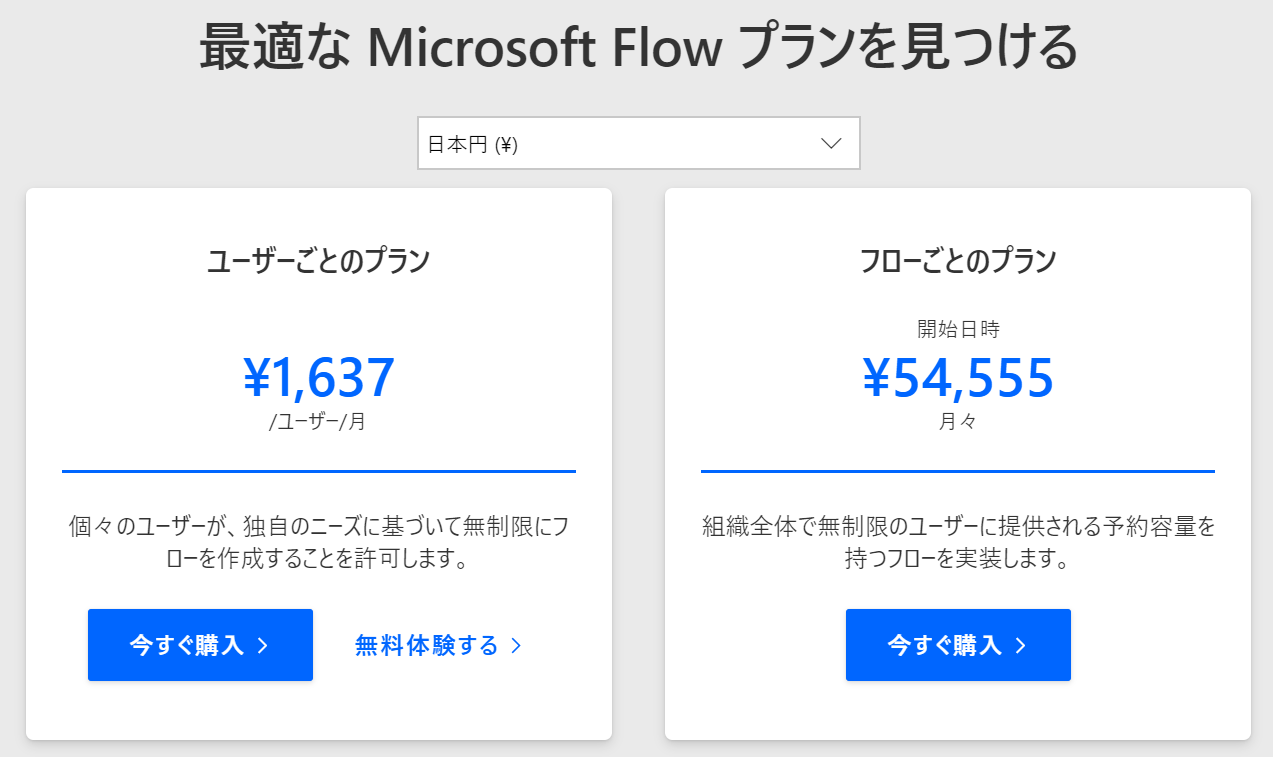
o365のアプリケーションのひとつになってるから、基本ライセンスもユーザ単位だし
今まで端末ライセンスでやってきたRPA製品企業からしたら恐怖でしょうねぇ・・・。
今のRPA製品は年間ライセンス70~120万が主流ですからね。。。
2.RPA機能を搭載って、何ができるのさ?
安いのはわかった。機能はどうよ?って話よね。
デスクトップUIフローとWebUIフローがあります。
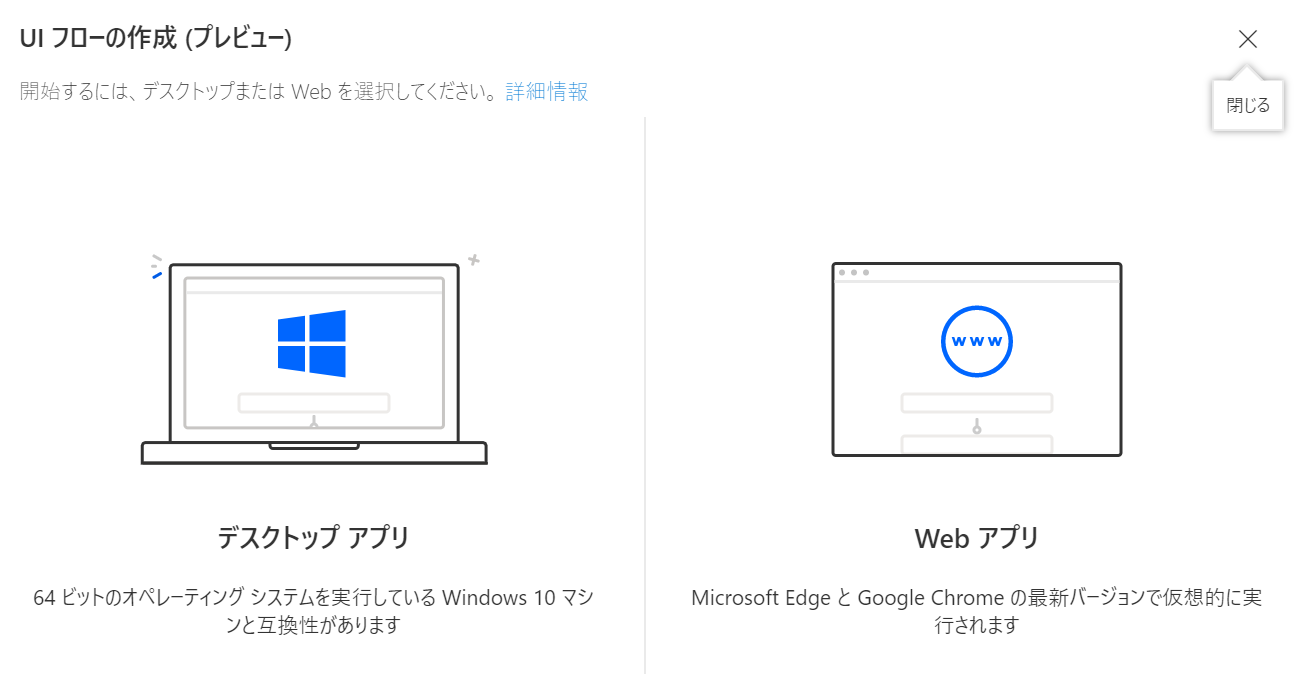
そもそも新規フロー作成の入り口が分かれてますね。
もともとの Microsoft Flow の機能があるから、デスクトップアプリの操作とブラウザの操作はそれぞれ別でフロー作ってFlowとして組み合わせてねって思想の様です。
ははぁん。と、この辺でピンと来ましたね。
UI操作は機能で完全に縦割りで部品化、通知などの機能は既存Flowで連携。
ユーザライセンスで端末縛りなし。
つまり、既存のRPAツールでいうところのこの辺の操作は捨ててるなと。
- 画像マッチング
- 画面OCR
- ファイルシステム操作
アプリケーション操作のUIAutomationなんかのライブラリは、もともとMicrosoftの十八番だし
WebUI操作はSelenium(WebDriver)はすでに確立されてW3Cで規格化されてる技術だし
この2つをデスクトップ アプリ、Web アプリとして実装した感じでしょ?って。
とはいえ、ここはガイダンスに従って知るべきことは纏めておきましょー。
3.デスクトップ アプリ
まず、UI Flowsっていうアプリをインストールする必要がある。
セットアップ方法は、o365だからメニューから機能使おうとしたらインストールされてなければ勝手にインストーラに飛ばされるから大丈夫!
制限事項が書いてあったからざっと目を通しておきましょう。
・複数のモニター
・仮想マシン
・ダブルクリック、マウスホバー、タッチ/ペン入力
・Windowsでの相互作用(ファイルエクスプローラー、スタートアップメニュー、タスクバーなど)
・Open app before recording.
・Closed app before playback starts.
※ 下2つはブラウザ翻訳で変な感じになったから原文のまま掲載。
まず、デュアルディスプレイにはまだ対応してない。これは他のRPAツールも最初はそうだったしそのうち対応できる様になりそう。
仮想マシンはダメよと。これはきっとキー操作のイベントとかを記録する兼ね合いで入力デバイスが物理でついてないとダメよってことね。
ダブルクリック、マウスホバー、タッチ/ペン入力も対応してないそうです。
Windows操作系のコマンドは取得できないと。本当にUIAutomation特化で、他のCOMライブラリとかは組み込んでないんでしょうね。
サポートされていないアプリケーションの種類
・Windowsでの相互作用(ファイルエクスプローラー、スタートアップメニュー、タスクバーなど)。
・Webブラウザー(Chrome、IE、Edge、Edge Chromium、Firefox、Mozillaなど)。代わりに、Web UIフローを作成してWebサイトを自動化するを参照してください。
・Javaアプリケーション。
・アプリケーションを1回クリックします。
・Electronアプリケーションなど、Webビューを備えたアプリケーション。
・Microsoft Office 2016およびそれ以前。
・オンラインのMicrosoft Office。・メインウィンドウのタイトルが同一であるアプリケーションの複数のインスタンス。
・同じタイトルのアプリケーションウィンドウ(たとえば、複数の無題-メッセージ(HTML)の新しいメールウィンドウが同時にアクティブなMicrosoft Outlookなど)。
・特定のデバイスでの同時記録セッション。
・特定のデバイスでの同時再生セッション。同時UIフローが実行される場合、最初のフローが優先され、後続のフローは最初のフローが完了するまで失敗します。
・記録されたデバイスとは異なるキーボードレイアウトのデバイスでの再生。
・Microsoft Flowを使用するブラウザーが別のデバイスまたはWindowsセッション上にあるときに、デバイスまたはWindowsセッションで記録します。
で、ここまで仕様を確認したからには、使ってみたかったんですが・・・!
私の端末では、バグがでました。
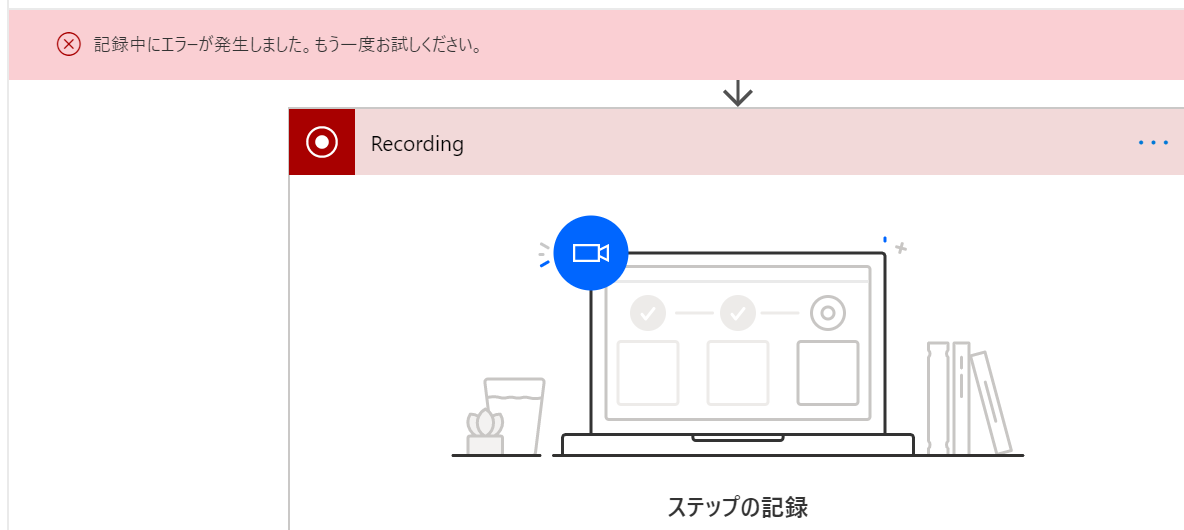
記録中にエラーが発生しました。もう一度お試し下さい。
一応、公式のサイトにもすでに同様のエラー報告が掲載されていたので解決を待ちつつ・・・
今度、他の端末でもテストしてみようと思います。。。
4.Web アプリ
新しいEdgeが必要。(こんなアイコンのやつ。)

あと、Selenium IDEをインストールしておく必要がある。
これらも、o365上でこの機能使おうとしてメニューぽちぽちしたら対応できてなければ勝手にインストールサイトに飛ばされるから心配いりません。
ではでは、こちらも制限事項から確認しておきましょう。
・右クリック
・ユーザーセッション情報(例:Cookie)は、再生中に再利用されません。
Webサイトで必要な場合は、サインイン情報を埋め込むためにスクリプトを編集する必要があります。
ユーザーセッションが再利用されないとかは、WebDriver使ってEdgeやChrome操作する時って必ず自動制御用にセッションされた新しいブラウザが起動する仕組みになってるので、この辺はどんなRPAツールでも変わりません。
あと、こんな補足も記載されてます。
Web記録セッション中のデスクトップアプリケーションの記録。Webアプリケーションとデスクトップアプリケーションの両方を自動化する必要がある場合は、タイプごとに個別のUIフローを作成し、それらをフローに結合できます。
多要素認証(MFA)はサポートされていません。MFAを必要としないテナントを使用してください。
次のSelenium IDEコマンドはサポートされていません:Run、AnswerOnNextPrompt、ChooseCancelOnNextConfirmation、ChooseCancelOnNextPrompt、ChooseOkOnNextConfirmation、Debugger、ClickAt、DoubleClickAt、Echo、MouseOut、MouseUpAt、およびMouseDownAt。
右クリックはサポートされていません。
Foreachコマンドを使用すると、追加のWeb UIフロー入力が生成されます。この問題を回避するには、追加フィールドに値を入力します。再生には影響しません。
.sideファイルに複数のテストプロジェクトが含まれている場合、最初に作成されたプロジェクトのみが実行されます。
Selenium IDEで直接再生すると、意図したとおりに動作しない場合があります。ただし、UIフローインフラストラクチャによる実行時の再生は正しく動作します。
Selenium IDE自体がオープンソースのプログラムで、別にMicrosoftさんが独自に作った訳じゃないから深く言及しませんが、逆にオープンソースのライブラリを堂々と使ったことですでに成熟した機能群が導入されている印象があります。
中途半端に独自に作りこんでしまった既存のRPAツールより、ブラウザ制御は多機能でしょう。
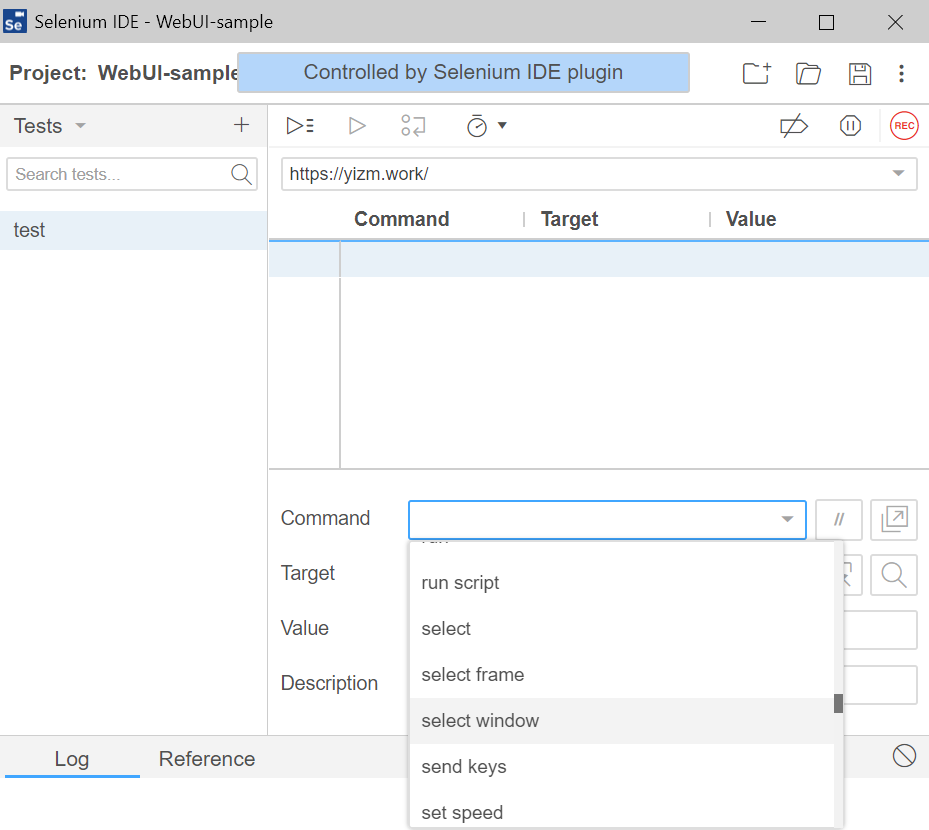
Commandの中に最初から「run script」とか入ってて、ブラウザ上でJavascript実行できそうなの確認して鼻血でました。
あと、これも大事。セキュリティ気にされる方は必ず押さえておきましょう。
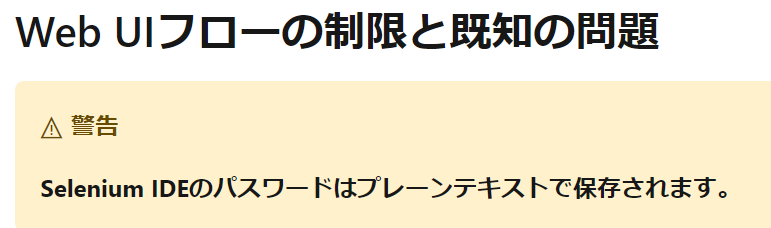
5.まとめ
ザーッと洗いましたが、結論としては
o365のFlowに既存RPAソリューションの一部で使われている機能が組み込まれた。
が、既存のRPAツールとはそもそもの思想が違う。
といったところでしょうか。
既存のRPAツールは、バックオフィス業務に直接アプローチしてボトムアップ的に効率化を図ろうというものです。
対して、Power Automateではクラウド上で最適化したいという理念の元、一部APIの備わっていないシステムでもRPAの機能を使って端末を介してフロー化させるものです。
だから、あくまでファイル連携もOneDriveとかSharePointを基点にするしローカルのファイルシステム操作なんて実装する必要もない。
ということなんでしょうね。
もちろん、コストメリットと全体適用の効果を考えればPower Automateは強力で先進的です。
私もできることならこっちの技術に飛びつきたい・・・けども、未だOneDriveに社内データアップロードするのはNGという企業は多いでしょうし、圧倒的コストメリットと文化の壁との闘いはこれからも過熱していくことでしょう。